Чи не працює Flash Player в Mozilla Firefox: способи вирішення проблеми
Один з найбільш проблемних плагінів - Adobe Flash Player. Незважаючи на те, що світ намагається відійти від технології Flash, даний плагін як і раніше необхідний користувачам, щоб відтворювати на сайтах контент. Сьогодні ми розберемо основні способи, які дозволять повернути працездатність Flash Player в браузері Mozilla Firefox.
Як правило, на непрацездатність плагіна Flash Player можуть впливати різні чинники. Ми ж розберемо популярні способи усунення проблеми в порядку їх зменшення. Почніть виконувати поради, починаючи з першого способу, і рухайтеся далі за списком.
зміст
- Способи усунення проблем з працездатністю Flash Player в Mozilla Firefox
- Спосіб 1: оновлення Flash Player
- Спосіб 2: перевірка активності плагіна
- Спосіб 3: оновлення браузера
- Спосіб 4: перевірка системи на віруси
- Спосіб 5: чистка кеша Flash Player
- Спосіб 6: скидання налаштувань Flash Playr
- Спосіб 7: відключення апаратного прискорення
- Спосіб 8: перевстановлення Mozilla Firefox
- Спосіб 9: відновлення системи
- Спосіб 10: перевстановлення системи
- Завантажити Flash Player безкоштовно
- Питання та відповіді
Способи усунення проблем з працездатністю Flash Player в Mozilla Firefox
Спосіб 1: оновлення Flash Player
Перш за все, варто запідозрити застарілу версію плагіна, встановлену на ваш комп'ютер.
В даному випадку вам буде потрібно спочатку видалити Flash Player з комп'ютера, а потім зробити чисту установку з офіційного сайту розробника.
Для цього відкрийте меню «Панель управління», виставте режим перегляду «Дрібні значки» і відкрийте розділ «Програми та засоби».
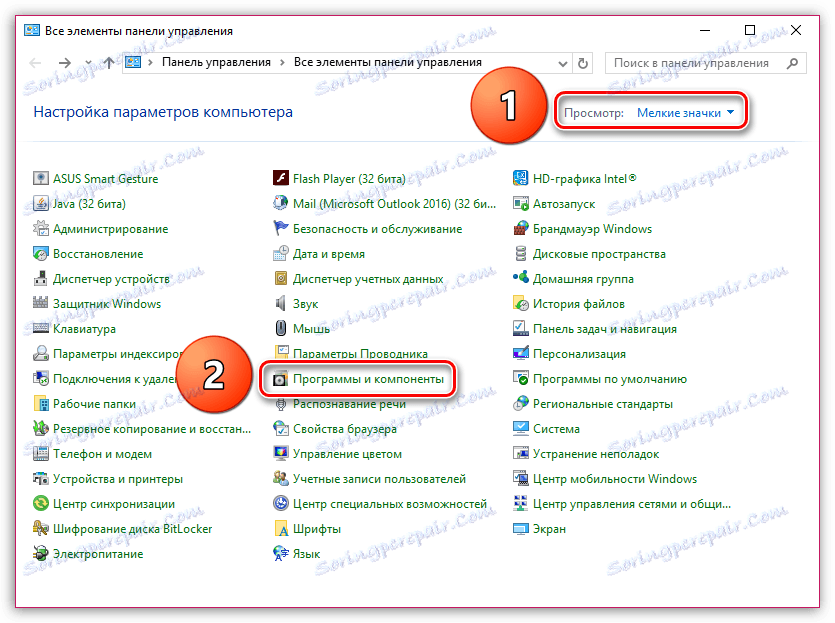
У вікні, знайдіть в списку Flash Player, клацніть по ньому правою кнопкою і виберіть пункт «Видалити». На екрані запуститься дєїнсталлятор, і вам лише залишається закінчити процедуру видалення.
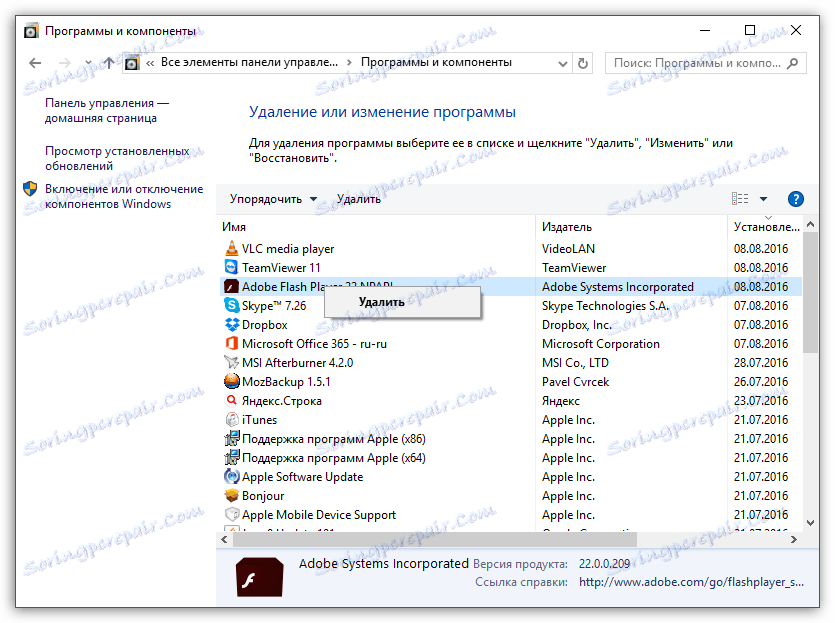
Як тільки видалення Flash Player буде завершено, вам буде потрібно завантажити свіжу версію даного програмного забезпечення і виконати установку на комп'ютер. Посилання на скачування Flash Player розташовується в кінці статті.
Зверніть увагу, що в процесі установки Flash Player браузер повинен бути закритий.
Спосіб 2: перевірка активності плагіна
Flash Player може не працювати у вашому браузері не через неполадок, а просто-напросто тому, що він відключений в Mozilla Firefox.
Щоб перевірити, чи активовано Flash Player, натисніть на кнопку меню браузера і перейдіть в розділ «Додатки».
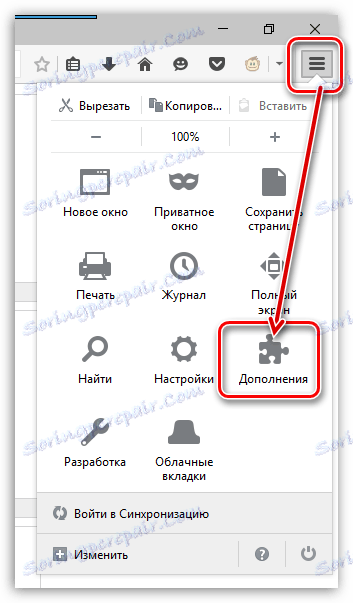
На лівій панелі відкрийте вкладку «Модулі», а потім переконайтеся, що біля «Shockwave Flash» виставлений статус «Завжди включати». Якщо буде потрібно, внесіть необхідні зміни.
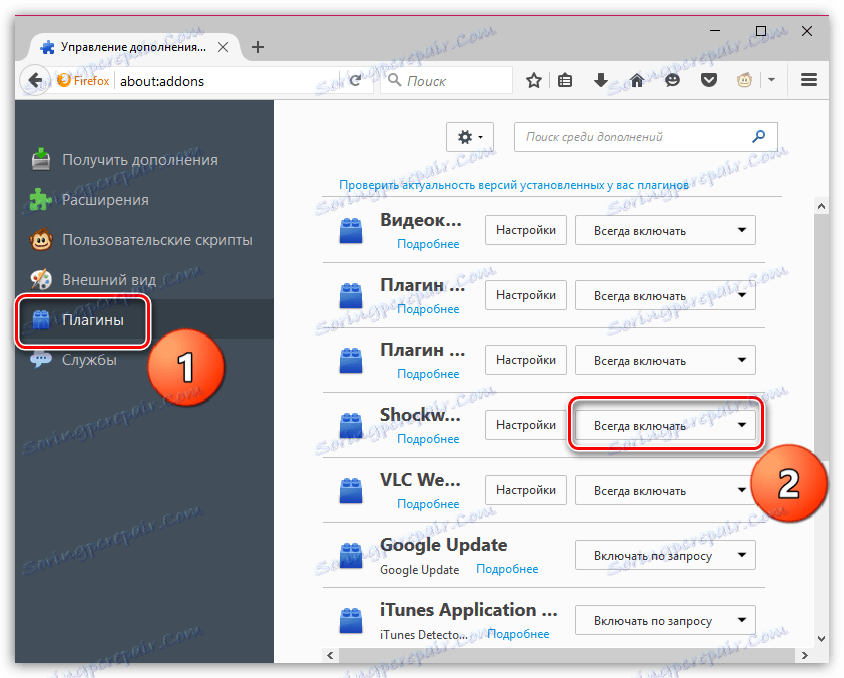
Спосіб 3: оновлення браузера
Якщо вам важко відповісти, коли в останній раз для Mozilla Firefox вироблялося оновлення, наступним кроком необхідно обов'язково перевірити браузер на наявність оновлень і, при необхідності, встановити їх.
Читайте також: Як перевірити і встановити оновлення для браузера Mozilla Firefox
Спосіб 4: перевірка системи на віруси
Flash Player регулярно піддається критиці з-за величезної кількості вразливостей, тому в даному способі ми рекомендуємо вам перевірити систему на наявність вірусного програмного забезпечення.
Перевірити систему можна як за допомогою вашого антивіруса, активувавши в ньому режим глибокого сканування, так і за допомогою спеціальних лікуючих утиліт, наприклад, Dr.Web CureIt.
Після завершення сканування усуньте всі знайдені проблеми, а потім виконайте перезавантаження комп'ютера.
Спосіб 5: чистка кеша Flash Player
Flash Player також з часом накопичує кеш, який може вилитися в нестабільну роботу.
Для того, щоб очистити кеш Flash Player, відкрийте провідник Windows і в адресному рядку перейдіть за наступним посиланням:
% appdata% Adobe
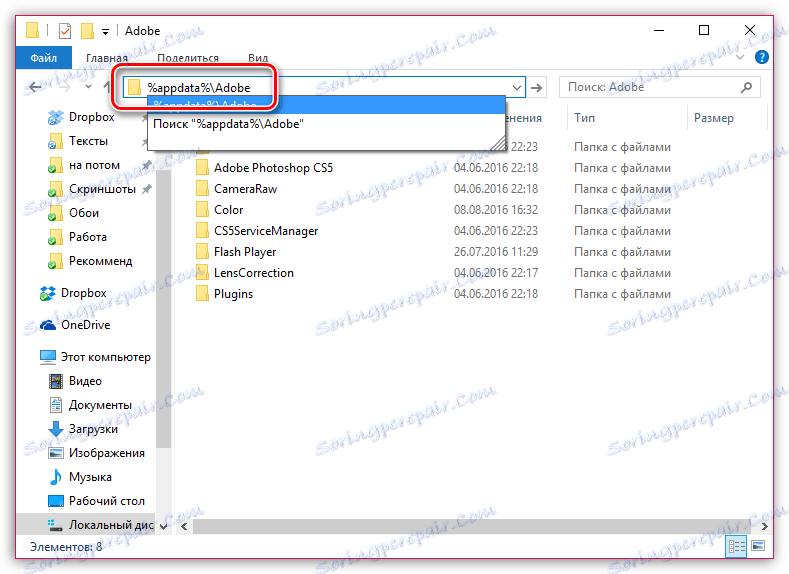
У вікні, знайдіть папку «Flash Player» і виконайте її видалення.
Спосіб 6: скидання налаштувань Flash Playr
Відкрийте «Панель управління», встановіть режим перегляду «Великі значки», а потім відкрийте розділ «Flash Player».
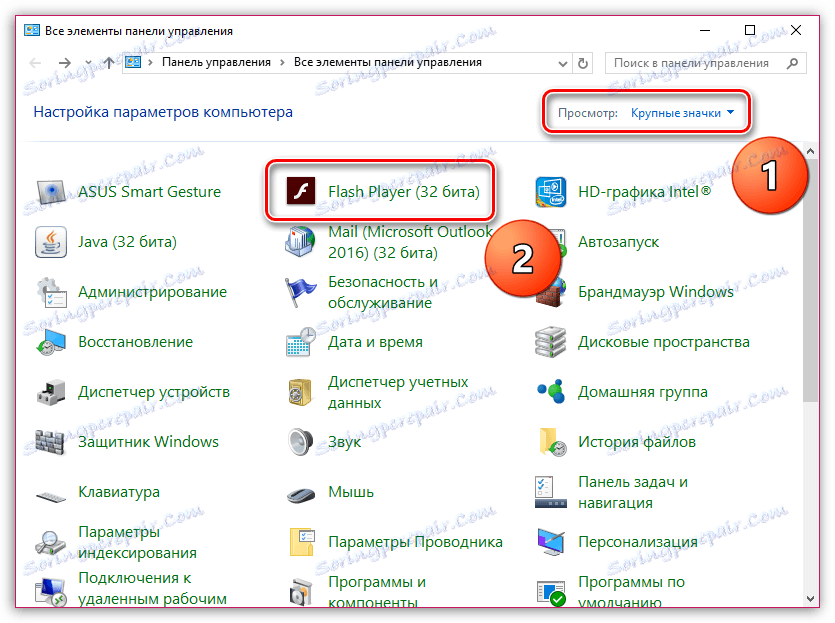
У вікні, перейдіть до вкладки «Додатково» і натисніть на кнопку «Видалити все».
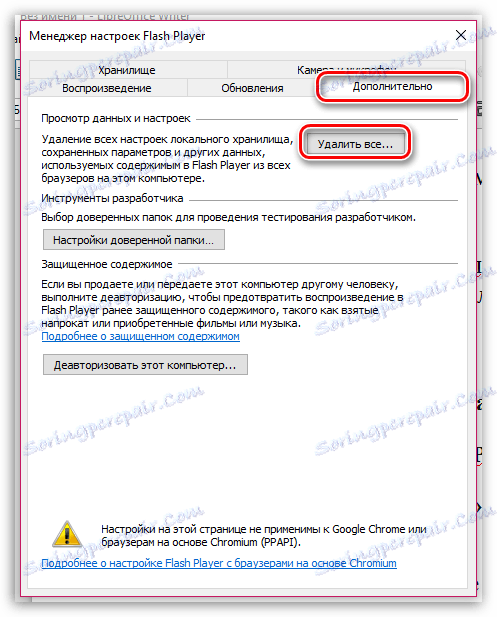
У наступному вікні переконайтеся, що виставлена галочка біля пункту «Видалити всі дані і настройки сайтів», а потім завершіть процедуру, натиснувши кнопку «Видалити дані».
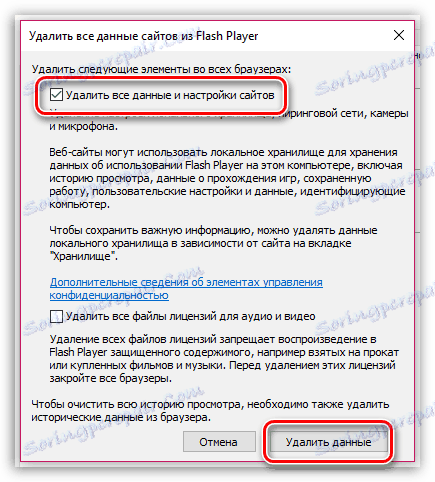
Спосіб 7: відключення апаратного прискорення
Перейдіть на сторінку, де є flash-вміст або відразу клацніть за цим посиланням .
Клацніть по flash-вмісту правою кнопкою миші (в нашому випадку це банер) і в відобразиться вікні виберіть пункт «Параметри».
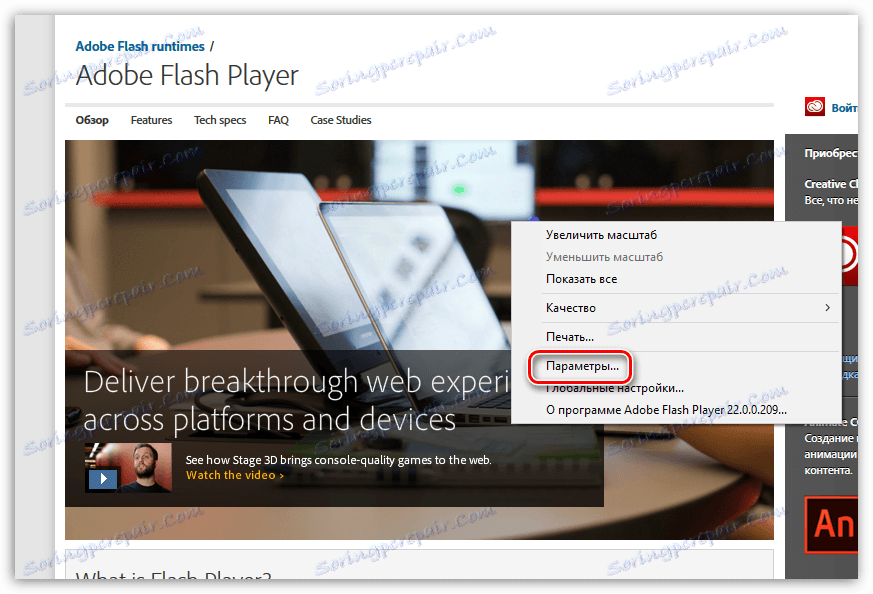
Зніміть галочку з пункту «Увімкнути апаратне прискорення», а потім клацніть по кнопці «Закрити».

Спосіб 8: перевстановлення Mozilla Firefox
Проблема може полягати і в самому браузері, в результаті чого може знадобитися його повна перевстановлення.
В даному випадку ми рекомендуємо вам виконати повне видалення браузера, щоб в системі не залишилося жодного файлу, пов'язаного з Firefox.
Читайте також: Як видалити Mozilla Firefox з комп'ютера повністю
Як тільки видалення Firefox буде завершено, можна приступати до чистої установки браузера.
Завантажити браузер Mozilla Firefox
Спосіб 9: відновлення системи
Якщо раніше Flash Player працював в Mozilla Firefox нормально, але в один «прекрасний» день він перестав функціонувати, то проблему можна спробувати усунути, виконавши відновлення системи.
Дана процедура дозволить вам повернути роботу ОС Windows до зазначеного моменту часу. Зміни стосуватимуться всього, за винятком призначених для користувача файлів: музики, відео, фото та документів.
Щоб запустити відновлення системи, відкрийте вікно «Панель управління», встановіть режим перегляду «Дрібні значки», а потім відкрийте розділ «Відновлення».
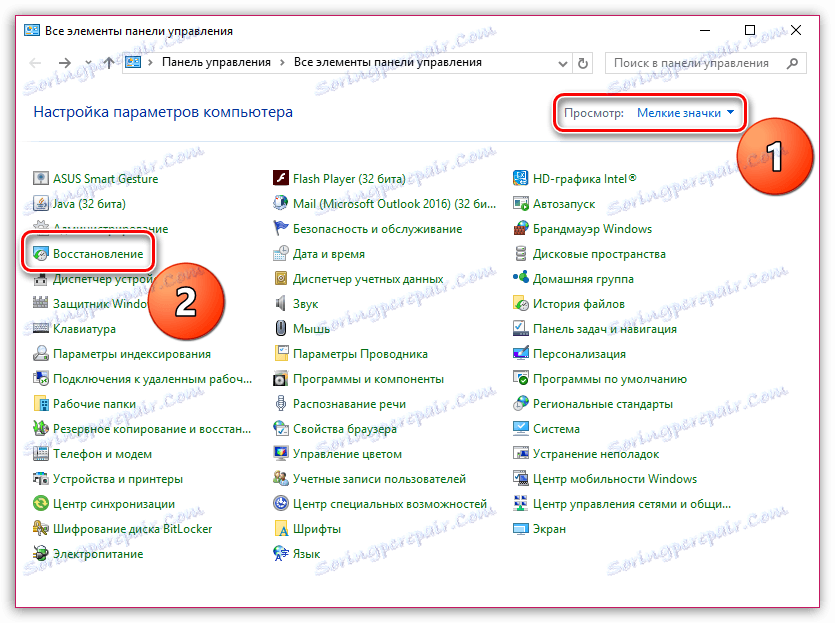
У новому вікні натисніть на кнопку «Запуск відновлення системи».
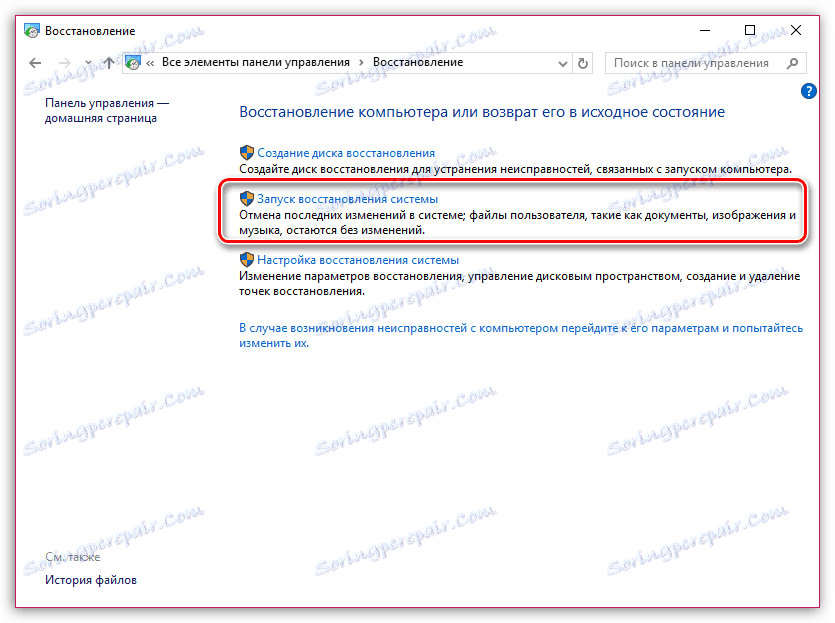
Виберіть потрібну точку відкату і запустіть процедуру.
Зверніть увагу, що відновлення системи може тривати як кілька хвилин, так і кілька годин - все буде залежати від кількості змін, внесених з часів обраної точки відкату.
Як тільки відновлення буде завершено, комп'ютер перезавантажиться, і, як правило, неполадки з Flash Player повинні бути усунені.
Спосіб 10: перевстановлення системи
Заключний спосіб вирішення проблеми, який, безумовно, є крайнім варіантом.
Якщо ви так і не змогли усунути проблеми в роботі Flash Player - ймовірно, вам може допомогти повна перевстановлення операційної системи. Звертаємо вашу увагу, якщо ви є недосвідченим користувачем, то переустановку Windows краще довірити професіоналам.
Читайте також: Кращі програми для створення завантажувальних флешок
Непрацездатність Flash Player - найбільш частий тип проблеми, пов'язаний з браузером Mozilla Firefox. Саме тому незабаром компанія Mozilla збирається повністю відмовитися від підтримки Flash Player, віддаючи перевагу HTML5. Нам же залишається сподіватися, що улюблені веб-ресурси відмовляться від підтримки Flash.